[100% løst] Hvordan fikser du Feilutskrift-melding på Windows 10?
![[100% løst] Hvordan fikser du Feilutskrift-melding på Windows 10? [100% løst] Hvordan fikser du Feilutskrift-melding på Windows 10?](https://img2.luckytemplates.com/resources1/images2/image-9322-0408150406327.png)
Mottar feilmelding om utskrift på Windows 10-systemet ditt, følg deretter rettelsene gitt i artikkelen og få skriveren din på rett spor...
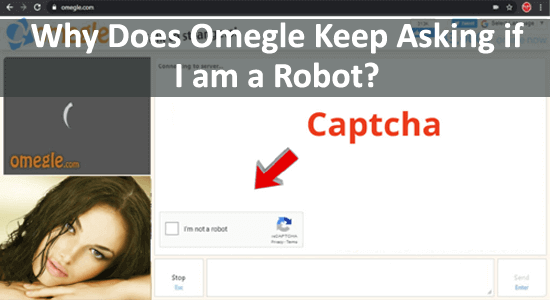
Hver gang mens du starter Omegle, er det veldig irriterende å spørre etter Captcha . Lurer du på hvordan du kan bli kvitt captchaen på Omegle, så lær deg fremgangsmåten for å stoppe dette her.
Vel, dette er et sikkerhetstiltak for å forhindre at appen kommer bort fra spammere. Dette ødelegger imidlertid åpenbart brukeropplevelsen, og det er der du vil vite hvordan du kan bli kvitt Jeg er ikke en robot på Omegle.
Denne guiden hjelper deg til hvorfor Omegle fortsetter å spørre om jeg er en robot og måter å forstå hvordan du kan bli kvitt den. Så fortsett å lese.
For å reparere ødelagte Windows-systemfiler anbefaler vi avansert systemreparasjon:
Denne programvaren er din one-stop-løsning for å fikse Windows-feil, beskytte deg mot skadelig programvare, rense søppel og optimalisere PC-en for maksimal ytelse i tre enkle trinn:
Hvorfor får Omegle meg til å si at jeg ikke er en robot?
Som andre nettsteder, bruker Omegle også CAPTCHA-er for å forhindre bot-tilgang til nettstedet. Bots er programvare som brukes av svindlere som sender tilfeldige meldinger til PC-en din, gjentatte ganger, for å lede deg til phishing-nettsteder. Vanligvis ønsker ikke nettstedskapere noen bot-interaksjoner, og derfor forhindrer de dem ved hjelp av CAPTCHA-er.
Så hver gang du ser CAPTCHA vises på skjermen, betyr dette at PC-programmene dine blir forvirret om du er et ekte menneske eller en bot. Så, neste gang, når du møter dette, slutt å bekymre deg for hvorfor Omegle fortsetter å spørre om jeg er en robot og begynn å feilsøke den ved å følge de gitte løsningene.
Hvordan stopper jeg Omegle fra alltid å spørre etter CAPTCHA?
Før du prøver trinnene nedenfor for å fikse Jeg er ikke et robot Omegle-problem, prøv å starte datamaskinen på nytt og vent 10-15 minutter før du logger på Omegle. Dette vil fikse eventuelle midlertidige problemer knyttet til Omegle-appen. Hvis dette ikke hjelper deg, følg disse løsningene.
Innholdsfortegnelse
Veksle
Løsning 1: Start ruteren på nytt
Den enkleste løsningen for å bli kvitt dette irriterende problemet er å starte ruteren på nytt. Dette hjelper til med å fikse eventuelle internett-tilkoblingsproblemer som bidrar til CAPTCHA-problemet. Følg disse trinnene for å starte ruteren på nytt.
Løsning 2: Tøm nettleserens informasjonskapsler og buffer
Hvis Omegle oppdager truende innhold i den lagrede cachen og informasjonskapslene, kan det flagge brukeren som en robot. Sletting av nettleserbufferen og informasjonskapslene fjerner alle lagrede data som tilhører tidligere nettleseropplevelser. Så følg disse trinnene for å slette nettleserbufferen og informasjonskapslene.
Her er Google Chrome tatt som et eksempel, du kan følge disse trinnene i henhold til nettleseren din.
Merk: For å åpne Cache & Cookies-siden direkte, skriv inn chrome://settings/clearBrowserData i adressefeltet.
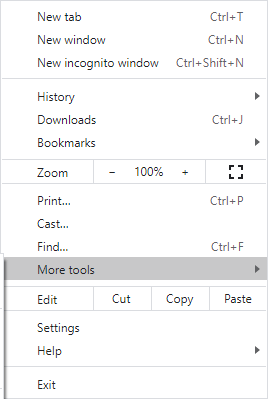
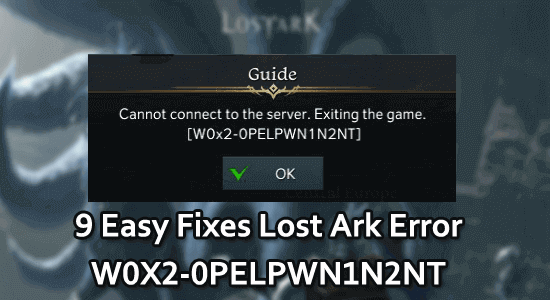
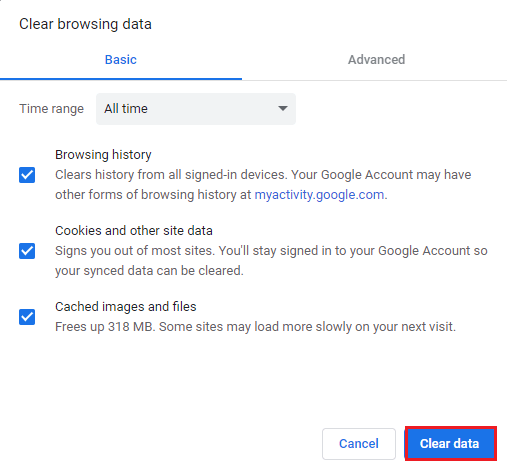
Løsning 3: Skann PC-en
Hvis det er skadelig programvare eller roboter som forstyrrer den normale funksjonen til nettstedet du besøker. Ved å fjerne disse truslene vil en virusskanning sikre en sikker og ekte brukeropplevelse, og dermed forhindre falske svar som utløser robotverifiseringsprosessen.
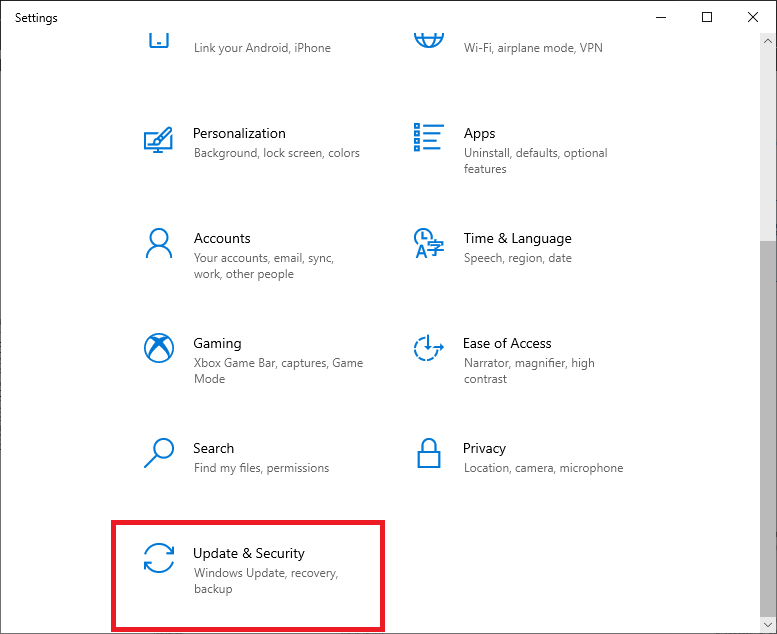
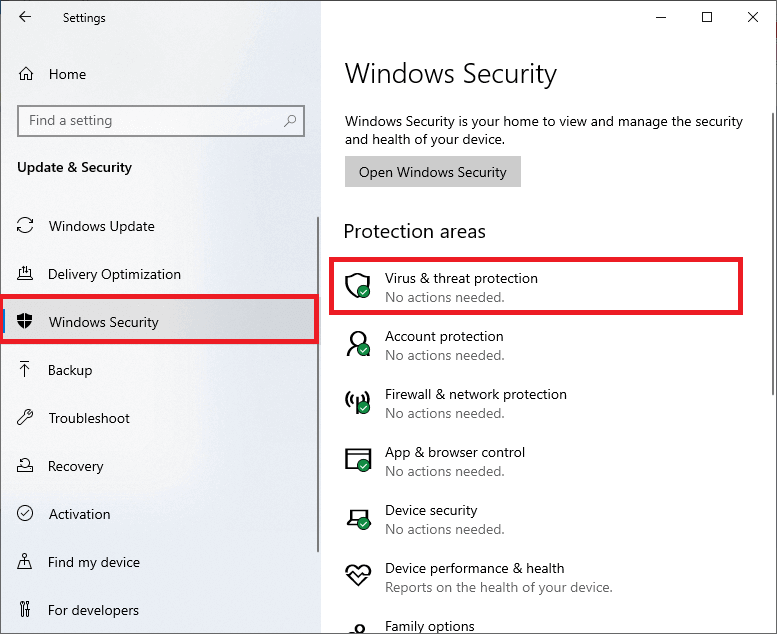
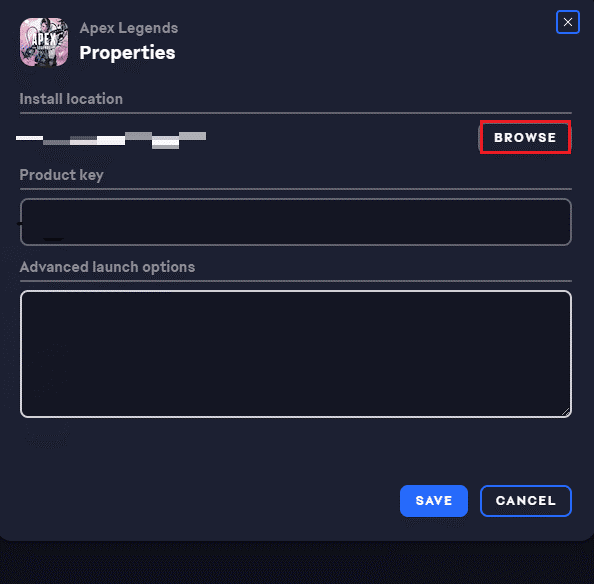
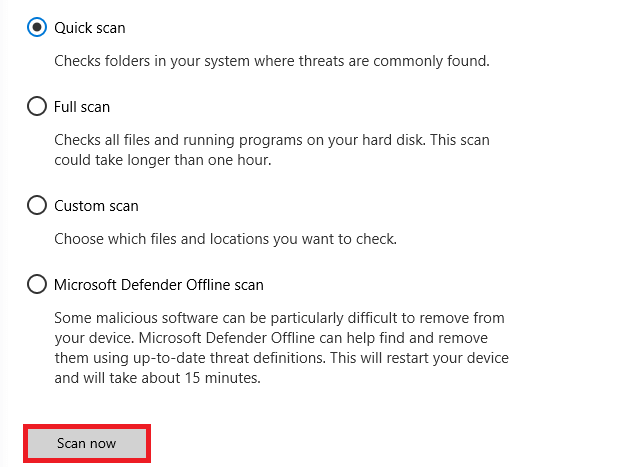
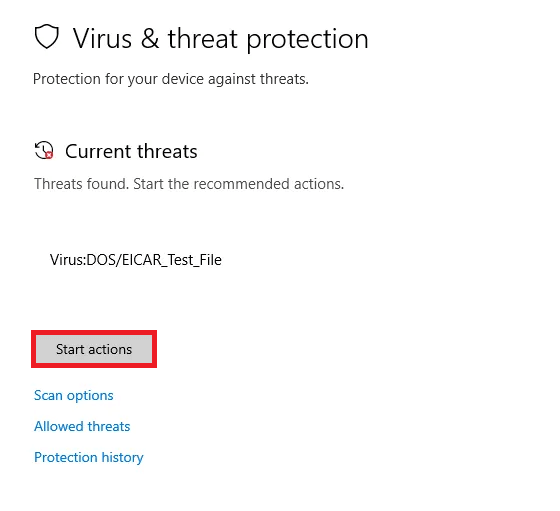
Til slutt vil PCens standard virusdetektorverktøy oppdage og fjerne alle skadelige filer, kataloger, virus og skadelig programvare fra PCen.
Du kan også bruke et hvilket som helst tredjeparts anti-malware-program for å skanne PC-en din fordi de avanserte sikkerhetsfunksjonene til dette verktøyet kan hjelpe PC-en med å oppdage og fjerne trusler som ikke oppdages av det innebygde verktøyet på datamaskinen.
Løsning 4: Bruk en VPN
Du kan enkelt bli kvitt denne CAPTCHA-forespørselen ved å bruke riktig VPN-nettverk. Virtuelle private nettverk brukes mye på tvers av arbeidet for å overvinne eventuelle begrensninger for å få tilgang til alle nettsteder eller nettsider.
Disse virtuelle private nettverkene hjelper deg med å endre IP-adressen din, noe som unngår CAPTCHA-forespørsler. Følg disse trinnene for å bruke et VPN-nettverk på din PC.
Les også: 8 fikser Omegle "Feil ved tilkobling til server. Vær så snill, prøv på nytt"
Løsning 5: Bruk en proxy-server
Hvis en VPN-tilkobling ikke hjelper deg med å bli kvitt captcha på Omegle , kan du bruke en proxy-tilkobling som hjelper deg med å skjule IP-adressen din og får datamaskinen til å se ut som den bruker en annen IP-adresse, som i et annet land.
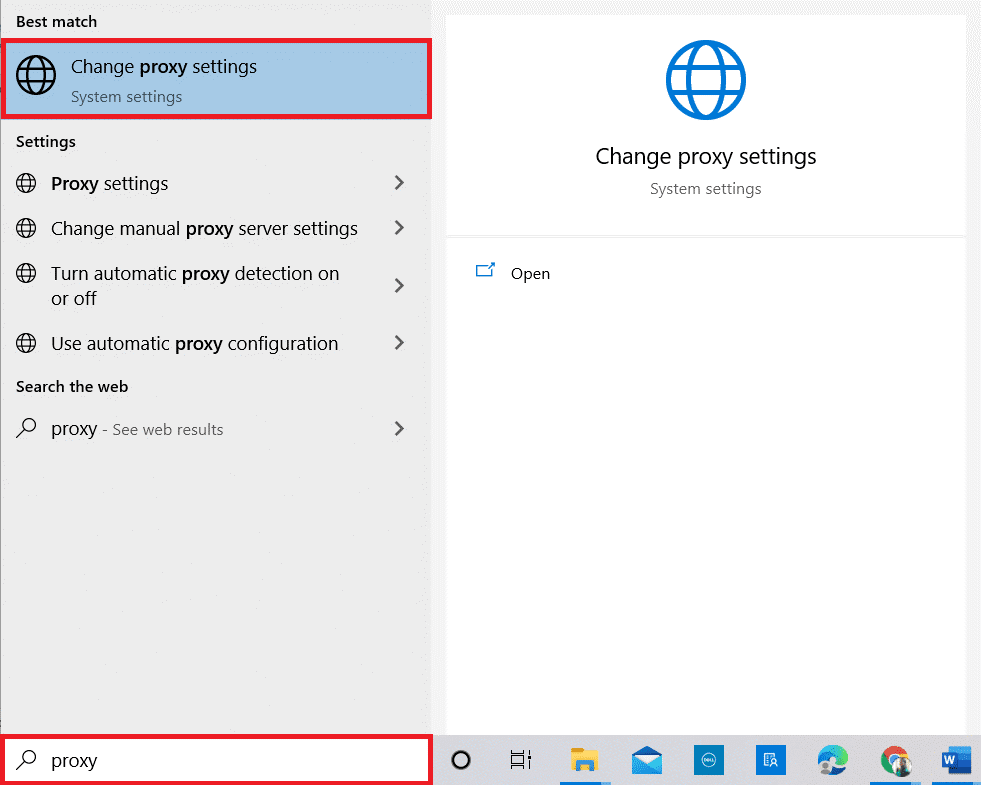
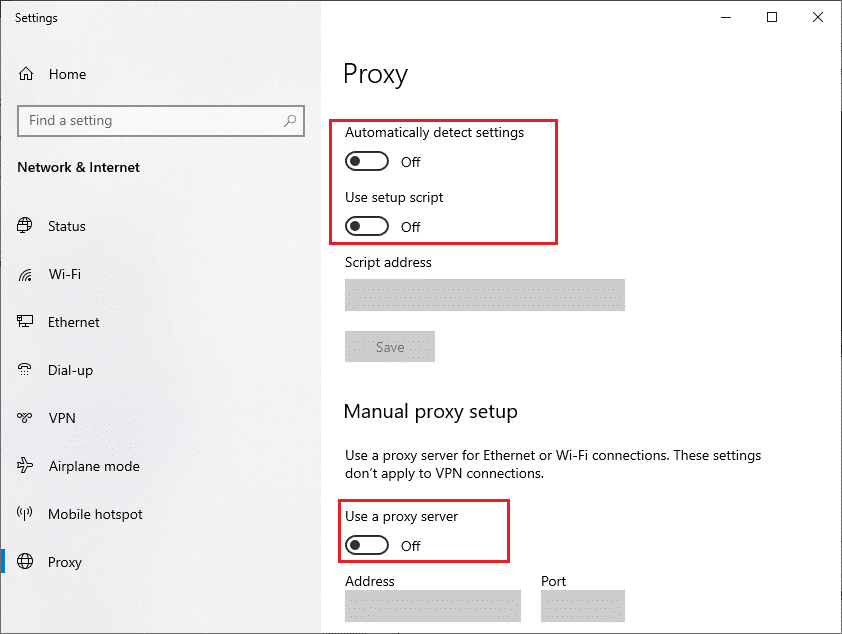
Løsning 6: Kontakt Omegle-staben
Når alle andre løsninger ikke hjelper hvordan bli kvitt Jeg er ikke en robot på Omegle , så er alt du trenger å gjøre å kontakte Omegles offisielle støtte. Prøv å skrive en e-post til dem, og supportteamet vil gi deg en løsning.
Det kan ta noen dager, men det er verdt å prøve å koble dem til ved å følge disse instruksjonene.
Løsning 7: Bruk Omegles alternative nettsteder
Hvis du ikke vil vente til Omegles team svarer deg, kan du prøve noen andre Omegle-alternativer som FaceBuzz , Bazoocam , Chatroulette osv. Disse nettsidene lar deg nyte alle funksjonene du liker i Omegle og de kan være dine beste valg i stedet for Omegle.
Anbefalt løsning – For å optimalisere Windows PC-ytelse
Hvis Windows-datamaskinen din kjører tregt eller støter på forskjellige feil, foreslås det her å skanne systemet med
Dette er et multifunksjonelt verktøy som er i stand til å løse alle slags Windows PC-problemer så vel som feil. Med dette kan du fikse DLL-feil, BSOD-feil, registerfeil og mye mer.
Den beskytter også systemet ditt mot virus eller skadelig programvare, reparerer ødelagte systemfiler, forhindrer tap av filer og mye mer for å gjøre datamaskinen rask som en ny.
Siste ord
Håper denne artikkelen dekker alle potensielle løsninger på hvorfor Omegle fortsetter å spørre om jeg er et robotproblem . Følg de angitte trinnene nøye for å stoppe Omegle CAPTCHA-problemet.
Ikke glem å følge oss på våre sosiale medier-sider for å få flere interessante guider og nyttige tips for å holde datamaskinen din trygg mot feil og problemer.
Mottar feilmelding om utskrift på Windows 10-systemet ditt, følg deretter rettelsene gitt i artikkelen og få skriveren din på rett spor...
Du kan enkelt besøke møtene dine igjen hvis du tar dem opp. Slik tar du opp og spiller av et Microsoft Teams-opptak for ditt neste møte.
Når du åpner en fil eller klikker på en kobling, vil Android-enheten velge en standardapp for å åpne den. Du kan tilbakestille standardappene dine på Android med denne veiledningen.
RETTET: Entitlement.diagnostics.office.com sertifikatfeil
For å finne ut de beste spillsidene som ikke er blokkert av skoler, les artikkelen og velg den beste ublokkerte spillnettsiden for skoler, høyskoler og arbeider
Hvis du står overfor skriveren i feiltilstand på Windows 10 PC og ikke vet hvordan du skal håndtere det, følg disse løsningene for å fikse det.
Hvis du lurer på hvordan du sikkerhetskopierer Chromebooken din, har vi dekket deg. Finn ut mer om hva som sikkerhetskopieres automatisk og hva som ikke er her
Vil du fikse Xbox-appen vil ikke åpne i Windows 10, følg deretter rettelsene som Aktiver Xbox-appen fra tjenester, tilbakestill Xbox-appen, Tilbakestill Xbox-apppakken og andre..
Hvis du har et Logitech-tastatur og -mus, vil du se at denne prosessen kjører. Det er ikke skadelig programvare, men det er ikke en viktig kjørbar fil for Windows OS.
Les artikkelen for å lære hvordan du fikser Java Update-feil 1603 i Windows 10, prøv rettelsene gitt en etter en og fiks feil 1603 enkelt ...




![FIKSET: Skriver i feiltilstand [HP, Canon, Epson, Zebra og Brother] FIKSET: Skriver i feiltilstand [HP, Canon, Epson, Zebra og Brother]](https://img2.luckytemplates.com/resources1/images2/image-1874-0408150757336.png)

![Slik fikser du Xbox-appen som ikke åpnes i Windows 10 [HURTIGVEILEDNING] Slik fikser du Xbox-appen som ikke åpnes i Windows 10 [HURTIGVEILEDNING]](https://img2.luckytemplates.com/resources1/images2/image-7896-0408150400865.png)

